
精品为您呈现,快乐和您分享!
收藏本站
应用简介
BluetoothVersionfinder 蓝牙版本查找器。通过图形用户界面手动查找蓝牙的真实性是一项耗时、乏味且容易出错的任务。因此,该软件诞生了。这是查找蓝牙版本号的最简单方法。只需下载并解压即可。然后运行clik,它将显示您的蓝牙版本号。
蓝牙版本查找器(Bluetooth version finder),通过图形用户界面手动查找蓝牙的真伪是一项耗时、繁琐且容易出错的任务,因此该软件诞生了。这是查找蓝牙版本号最简单的方法,只要下载并解压,然后运行clik,就会显示你的蓝牙版本号!
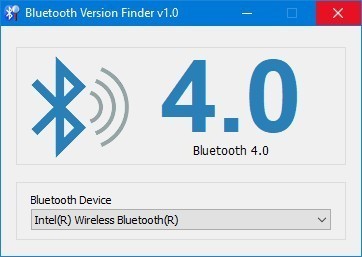
在大版本号下,您可以阅读详细信息,如果失败,您将看到一个问号图标!

指示
仅当您运行特定或更新版本的蓝牙时,Windows 操作系统中的某些功能才可用。例如,附近共享(在两台Windows 10 电脑之间共享文件的能力)需要蓝牙4.0 或更高版本。蓝牙4.0在经典蓝牙规范的基础上增加了蓝牙智能/蓝牙低功耗标准,大大提高了设备的电池寿命。低功耗蓝牙设备的电池寿命是传统蓝牙设备的数倍。
蓝牙版本号通常在电脑手册或制造商网站的产品信息页面上提及。但如果您的笔记本电脑已经使用了几年,您可能会丢失手册,并且可能无法在网上找到有关它的信息。
手动检查蓝牙版本
我们可以使用Windows设备管理器找到蓝牙版本。
1. 请务必打开蓝牙。您可以在操作中心切换中将其打开,也可以打开“设置”应用程序,转到设备设置组,然后从“蓝牙”选项卡将其打开。
2. 右键单击“开始”按钮打开上下文菜单,然后选择“设备管理器”项。
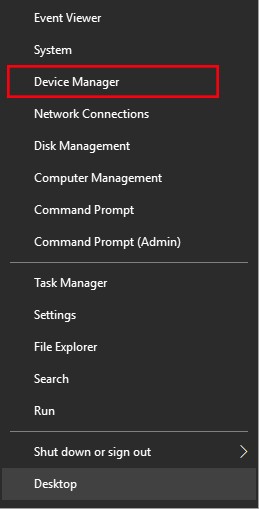
3. 在设备管理器中,展开设备的蓝牙集。您可能会在下面看到一台或多台设备。查找Interl(R) Wireless Bluetooth(R) 或您的蓝牙品牌名称。右键单击它并选择属性。
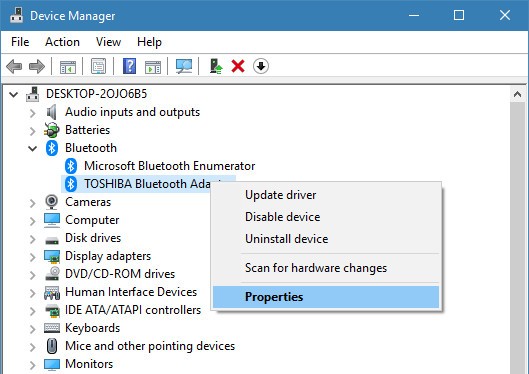
4. 在“属性”窗口中,转到“高级”选项卡。在这里,您将看到固件版本的条目,例如LMP,后跟与您正在运行的蓝牙版本相对应的数字。
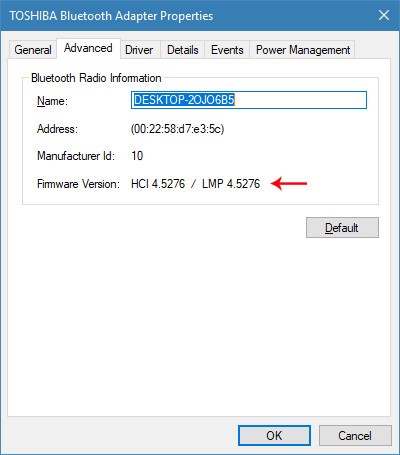
LMP版本表:
LMP 9.x 蓝牙5.0
LMP 8.x 蓝牙4.2
LMP 7.x 蓝牙4.1
LMP 6.x 蓝牙4.0
LMP 5.x 蓝牙3.0 + HS
LMP 4.x 蓝牙2.1 + EDR
LMP 3.x 蓝牙2.0 + EDR
LMP 2.x 蓝牙1.2
LMP 1.x 蓝牙1.1
LMP 0.x 蓝牙1.0b
热门攻略
热门资讯